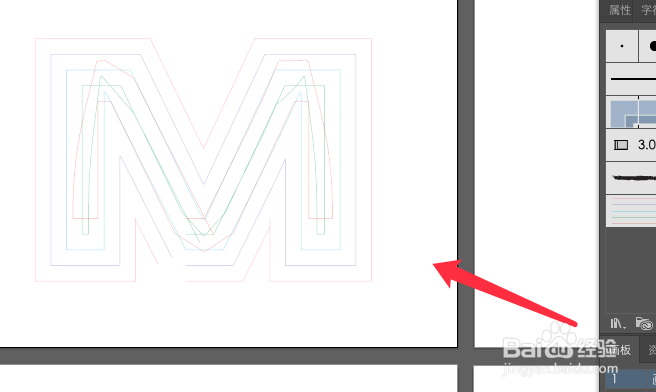Adobe Illustrator(AI)如何用艺术画笔制作文字
1、点击文字工具,输入需要的文字。
2、点击选择工具,切换选中状态。
3、点击选择无填充,无描边设置。
4、右键点击文字,创建轮廓。
5、点击上方菜单栏的窗口,点击画笔。
6、点击选择艺术笔刷即可为文字添加相应的效果。
7、拖动方法文字,制作完成效果如下图所示。
声明:本网站引用、摘录或转载内容仅供网站访问者交流或参考,不代表本站立场,如存在版权或非法内容,请联系站长删除,联系邮箱:site.kefu@qq.com。
阅读量:76
阅读量:87
阅读量:61
阅读量:89
阅读量:63